Philips TV Kanal Taşıma ve Sıralama Rehberi
Philips markası, günümüzde pek çok evde bulunan ve kullanıcıların güvenini kazanmış kaliteli televizyonları ile tanınmıştır. Özellikle 4K çözünürlük, yüksek ses kalitesi ve smart TV özellikleri sayesinde multimedya deneyimini zenginleştiren Philips TV’ler, modern teknolojiyi estetik bir tasarım ile birleştirmektedir. Bu televizyonların avantajlarından biri de, akıllı telefonlarla kolay entegrasyon ve uzaktan kontrol imkanı sunmasıdır. Enerji tasarrufuna da önem veren Philips, kullanıcılara uzun vadede maddi tasarruf da sağlamakta ve sürdürülebilir bir tüketim sunmaktadır.
Philips TV Kanal Taşıma Nasıl Yapılır?
Philips TV’lerin kullanımı kolay arayüzü, kanallarınızı düzenlemenizi ve tercihlerinize göre yeniden sıralamanızı kolaylaştırır. Özellikle favori kanallar listesi oluşturmak ve sıralamak için basit adımlar izlenebilir. Philips Tv Kanal taşıma adımları ise şu şekildedir:
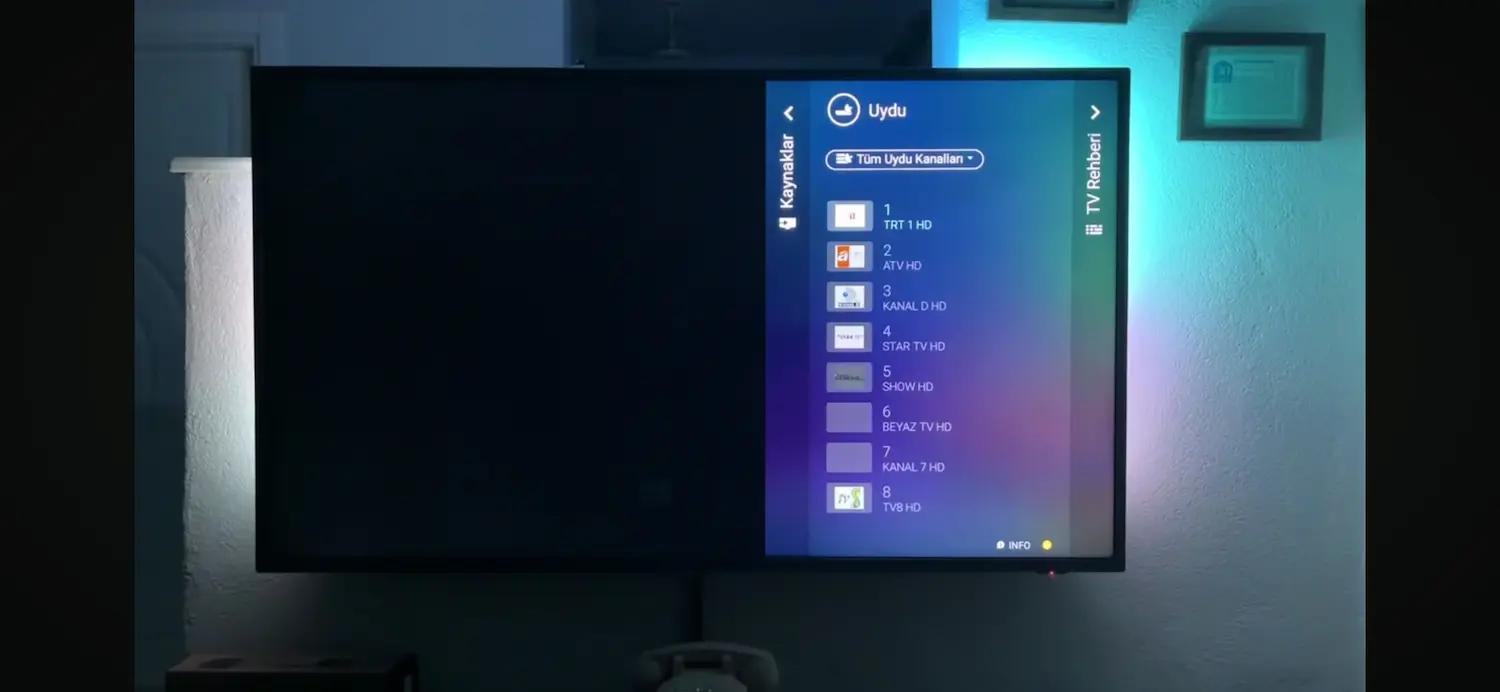
- Öncelikle kanal listesine giriş yapın.
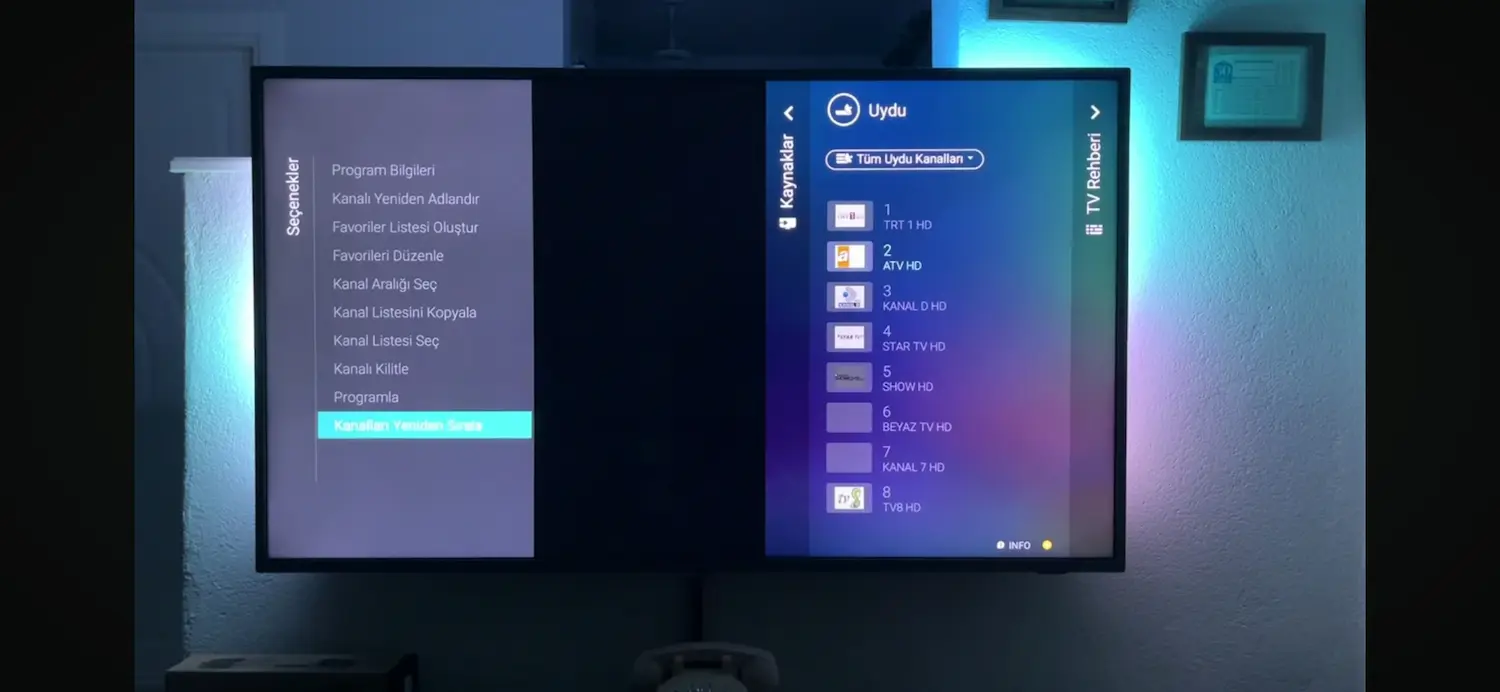
- Daha sonra seçenekleri açın. Buradan Yeniden Kanalları Sırala menüsüne ilerleyin.
- Taşınması gereken kanalın üzerine gelin ve Philips TV uzaktan kumandasındaki “OK” tuşuna basın.
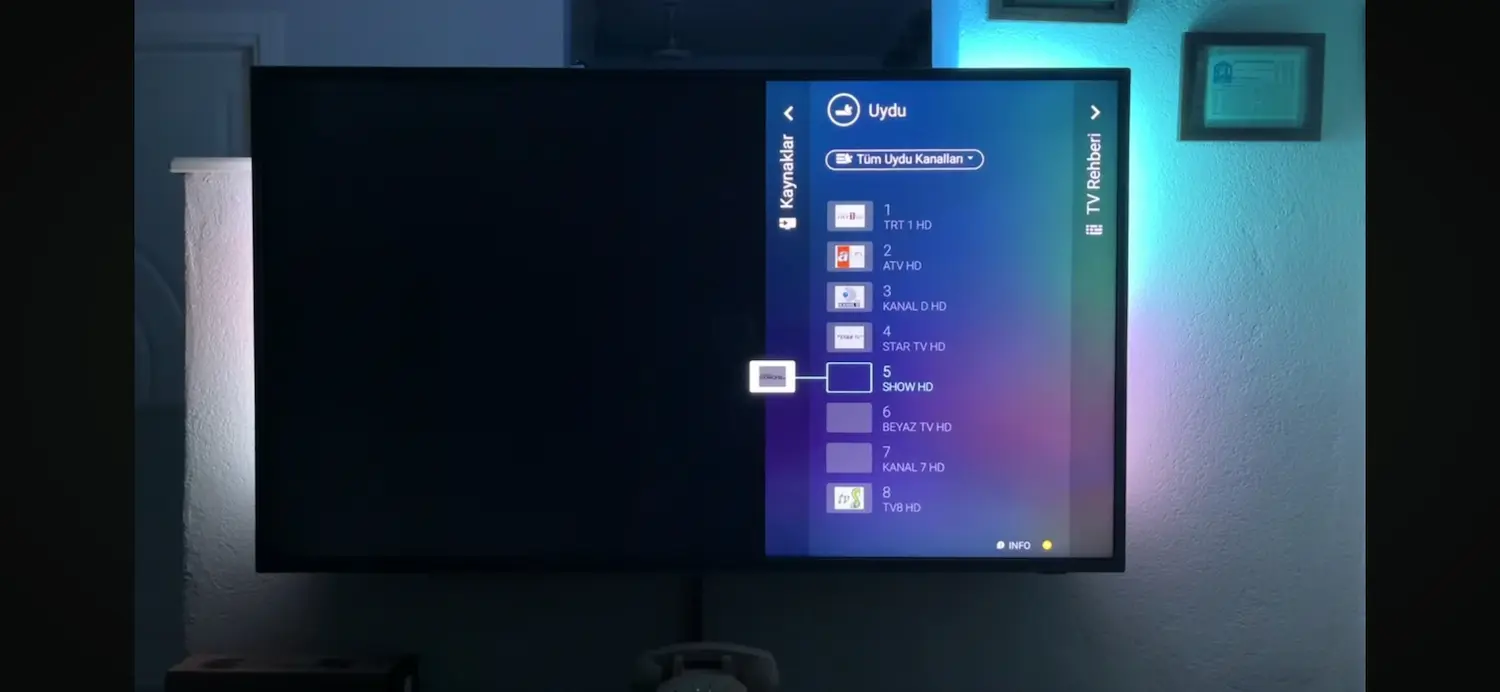
- Ok tuşları kullanılarak kanalın yeni yerine taşınmasını sağlayın.
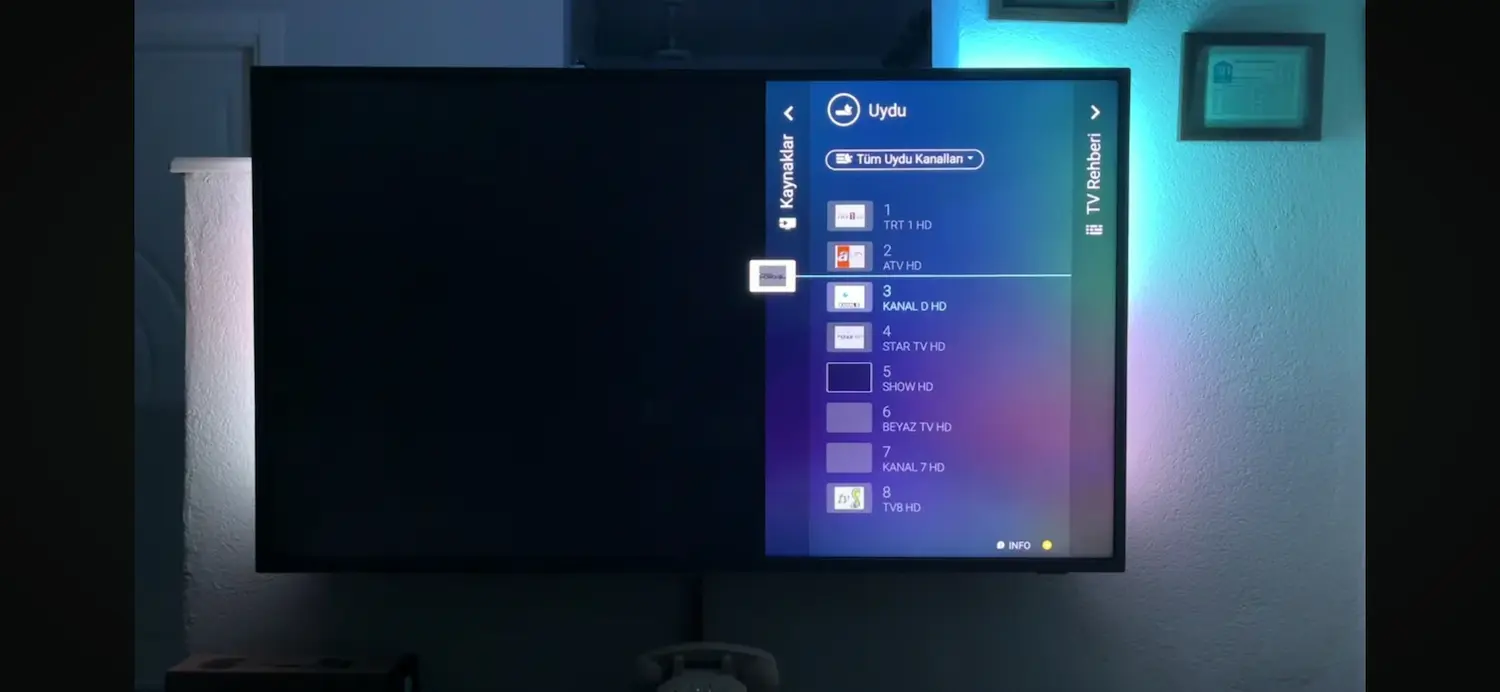
- Kanalın yeni yerini onaylamak için tekrar “OK” tuşuna basın.
- Regal TV Kanal Taşıma ve Sıralama Rehberi
Bu basit adımlarla kanalı istediğiniz yere hızlıca taşıyabilirsiniz.
Philips TV Kanal Taşıma ve Sıralama Yok
Philips TV’lerin menüsünde, kanal taşıma sekmesini bulamadığınız durumlarda aşağıdaki adımları takip edin:
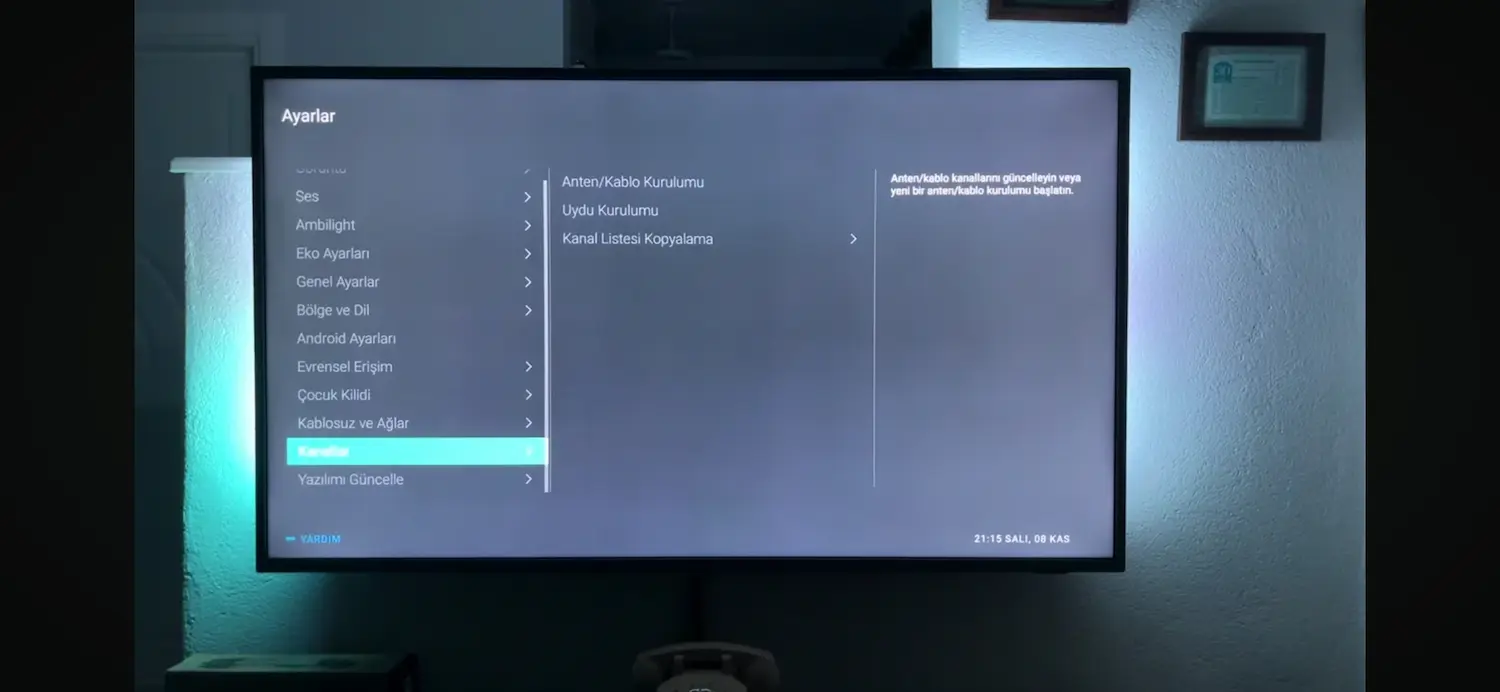
- TV’nizin menü tuşundan ayarlar sekmesine gelin. Buradan alt kısımda yer alan kurulum menüsünü açın.
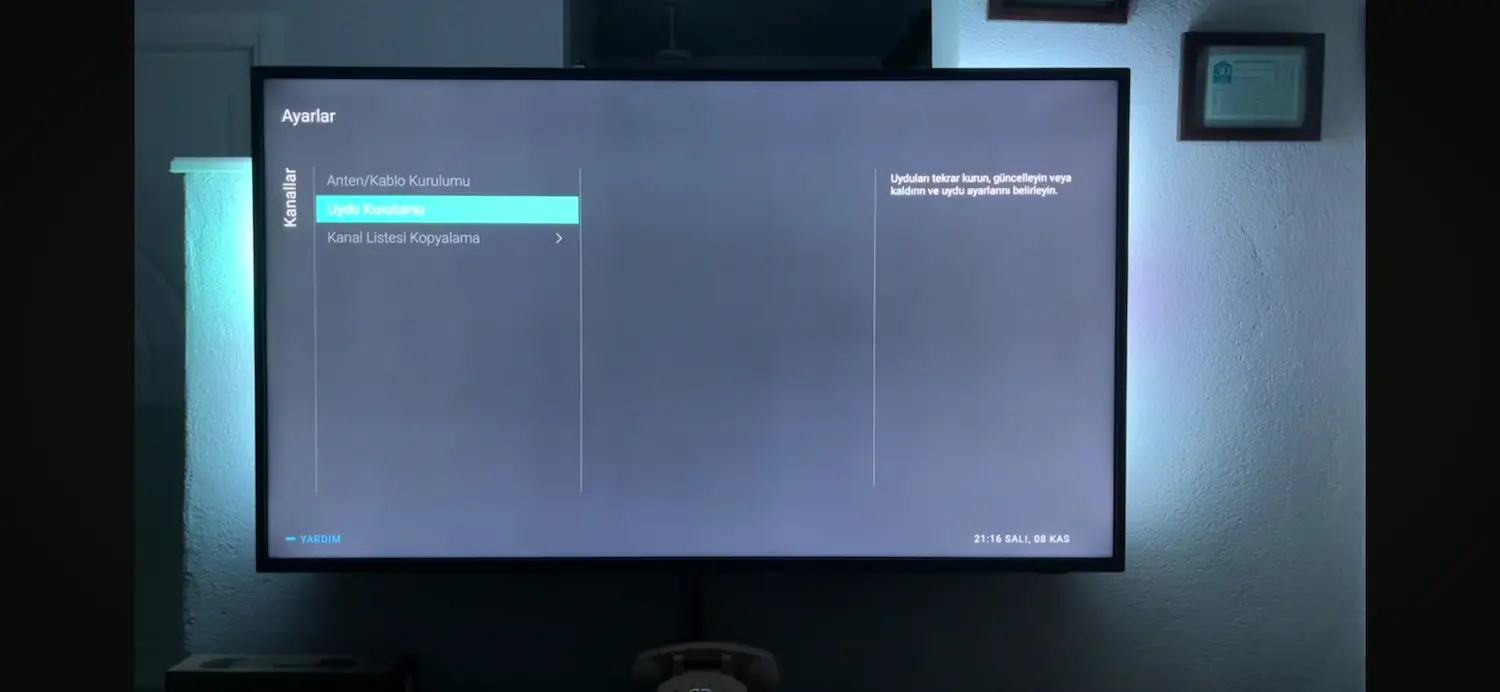
- Daha ssonra açılan sayfadan uydu kurulumu seçeneğine devam edin.
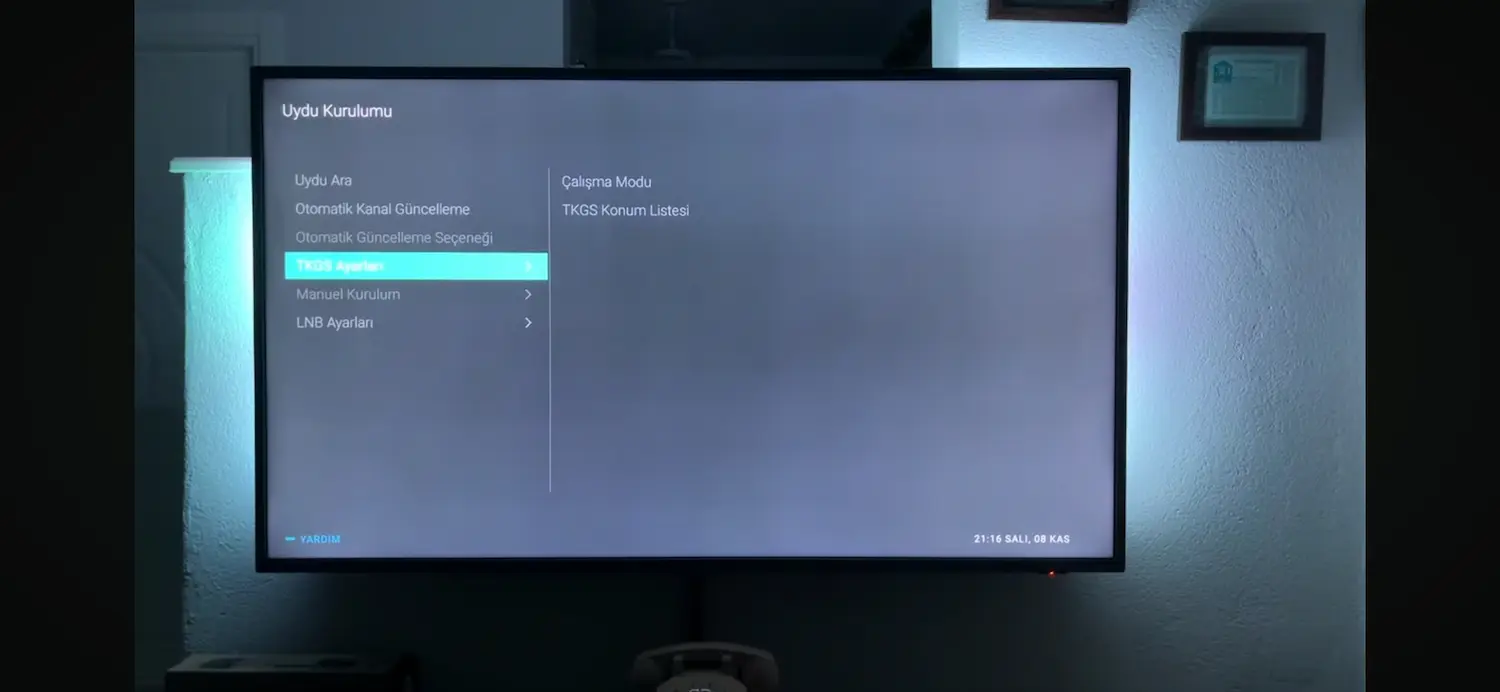
- Açılan sayfadan TKGS ayarlarına girin.
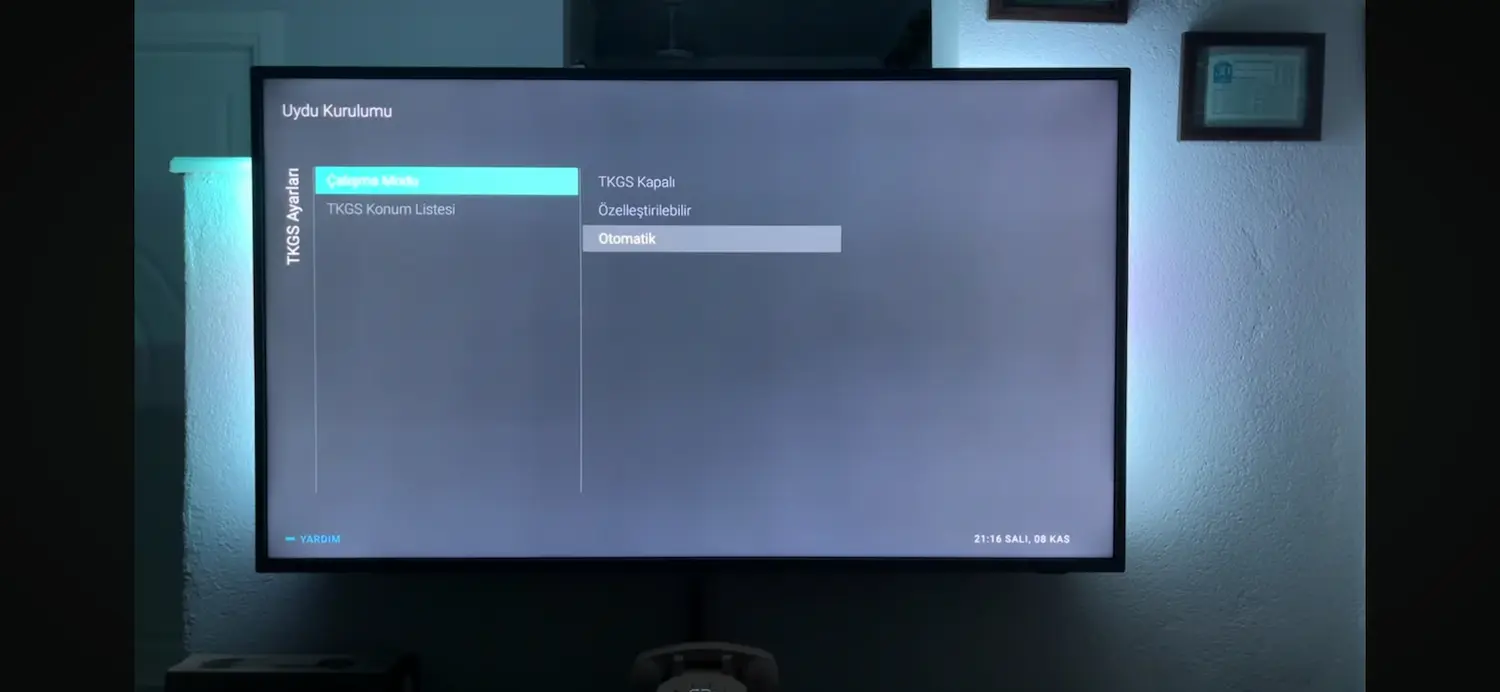
- TKGS ayarlarına girdikten sonra çalışma modunu açın.
- Çalışma modunu, özelleştirilebilir olarak seçin ve Ok tuşuna basarak ayarları kaydedin.
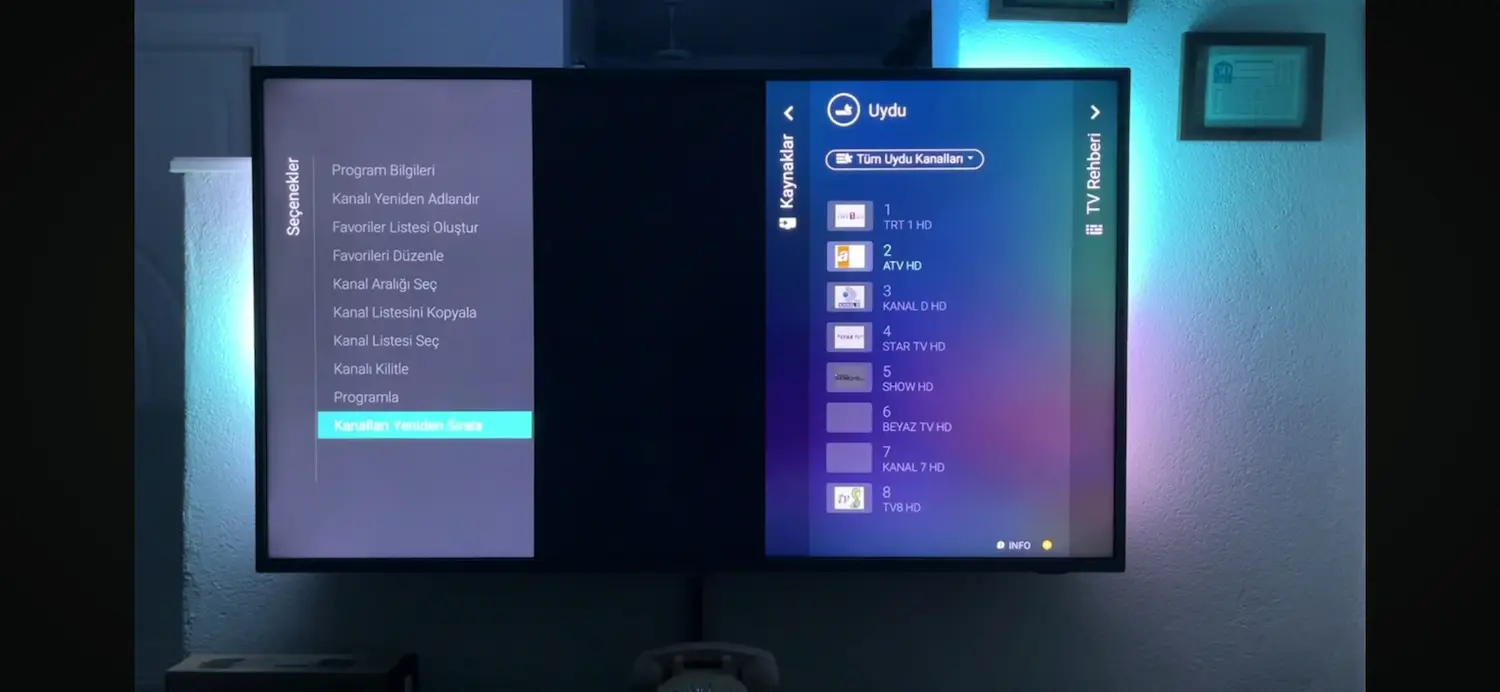
- Artık menüde kanal sıralama seçeneğinin geldiğini göreceksiniz.
Philips Android TV Kanal Taşıma Nasıl Yapılır
Philips Android TV modelleri, kullanıcılara Android işletim sisteminin sunduğu esneklik ve kolaylıkla kanal düzenleme şansı tanır. Kanal taşıma işlemi sadece birkaç adımda tamamlanabilir ve kullanımı son derece rahattır. Philips Android TV kanal taşıma yapma adımları şöyledir:
- Televizyonunuzu açın ve uzaktan kumandanızdaki ‘LIST’ tuşuna basarak kanal listesine erişin.
- Ekranda gösterilen kanal listesinden taşımak istediğiniz kanalı seçin.
- Kanalı taşıma işlemi için, kumanda üzerinde bulunan yön tuşlarını kullanın.
- Kanalınızı taşıdıktan sonra tamam işlemi için ‘OK’ düğmesine basarak onaylayın.
Bu basit adımları izleyerek, Philips Android TV’nizde istediğiniz kanalları rahatça düzenleyebilir ve izleme alışkanlıklarınıza uygun bir sıra oluşturabilirsiniz.
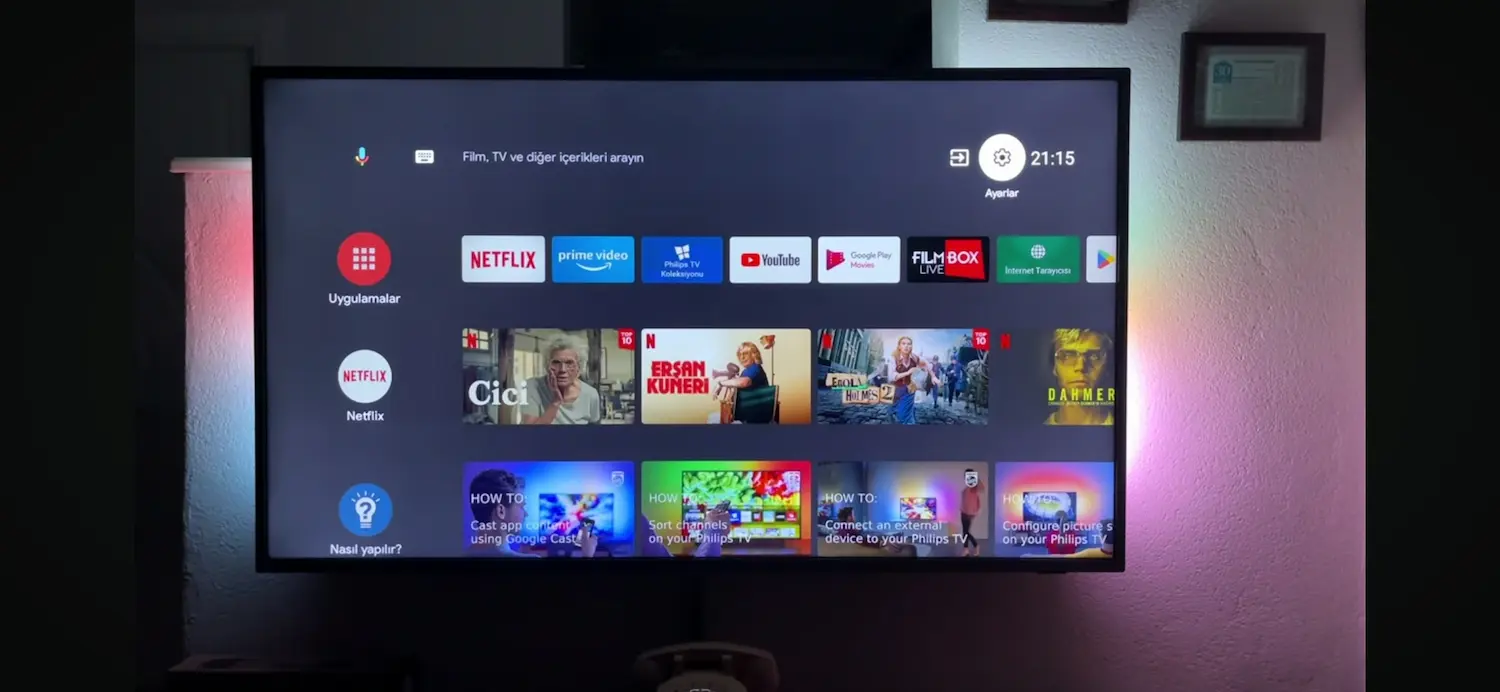
Philips 4K TV Kanal Taşıma
Philips 4K TV’ler, yüksek çözünürlüklü görüntü kalitesi ile bilgisayar oyunları, spor karşılaşmaları ve en sevdiğiniz filmleri izlerken ünü deneyimler sunar. Ancak, bu deneyimin keyfini çıkarırken kanal sıralamanızın da bu kaliteye uyum sağlaması önemlidir. Philips 4K TV kanal taşıma işlemi, diğer Philips TV modellerine göre farklılık gösterebilir. Philips Tv Kanal Taşıma özellikleri ve kullanıcı arayüzü, model ve yazılım sürümüne bağlı olarak değişebilir. Yine de, temel işlemler sırası ile şunları kapsar:
- Uzaktan kumandanızdaki ‘Ana Menü’ (Home) butonuna basarak TV ayarlarına girin.
- ‘Kanal Ayarları’ veya ‘Kanal Düzenle’ seçeneklerinden birini seçerek kanal listesine ulaşın.
- Taşımak istediğiniz kanalı bulup seçin ve ardından uygun yön tuşlarını kullanarak yerini değiştirin.
- Değişikliği onaylamak için ‘OK’ veya ‘Tamam’ öğenine basın.
İdeal Kanal Sıralaması İçin İpuçları
Samsung TV Kanal sıralamanızı düzenlerken, izleme alışkanlıklarınızı ve tercihlerinizi göz önünde bulundurmanız, en iyi TV deneyimini elde etmek için çok önemlidir. İşte bu konuda birkaç ipucu:
- Sık kullanılan kanalları listenizin başına taşıyın, böylece erişimleri daha hızlı olur.
- Ayrıca, kanalları türlerine (haber, spor, eğlence) göre gruplandırarak aradığınızı bulmayı kolaylaştırın.
- Aile üyelerinin tercihlerini dikkate alarak, herkesin sıkça izlediği kanalları listenin üst kısımlarında tutun.
- Eğer çocuklarınız varsa, onlar için özel bir favori listesi oluşturmayı ve yetişkin içerikli kanalları daha alta almayı düşünün.
Bu basit adımları izleyerek, Philips 4K TV’nizde kanal sıralamanızı kişisel ihtiyaçlarınıza ve tercihlerinize uygun hale getirebilirsiniz.
Philips TV Kanal Sıralama Nasıl Yapılır
Philips TV’nizde kişisel tercihlerinize göre bir kanal sırası belirleyebilir ve ihtiyaçlarınıza uygun bir izleme deneyimi oluşturabilirsiniz. İşte, Philips TV kanal sıralamanızı optimize etmek için bazı teknikler:
- Kanal Listeleri Açılış Sırasını Düzenleme: Philips TV’nizin menüsü ile kanal listesine girin ve sıkça izlediğiniz kanalları başına taşıyın.
- Favori Kanal Grupları Oluşturma: Aynı türden kanalları (haber, spor, eğlence) gruplayarak kolay erişim sağlayın.
- Renk Kodlaması Kullanma: Kanalları renk kodları ile işaretleyerek türlerine göre ayırabilme imkanı sunar. Bu teknik, hızlı bir görsel ayrım yapmanıza yardımcı olur.
- Kısayol Numaraları Atama: En sevdiğiniz veya en çok izlediğiniz kanalların kısayol numaralarını belirleyerek hızlıca o kanala geçiş yapabilirsiniz.
Bu teknikler, Philips TV’nizde kişisel ve dengeli bir kanal listesi oluşturmanız için temel oluşturur ve izleme deneyiminizi daha keyifli ve rahat hale getirir.
ONVO TV Kanal Taşıma İşlemi Adım Adım Rehber
Özelleştirilmiş Kanal Listesi Nasıl Oluşturulur
Philips TV’nizde, tercihlerinize uygun bir izleme listesi oluşturmak için özelleştirilmiş kanal listesini düzenleyebilirsiniz. Bu listeyle, daha öncelikli ve erişimi daha pratik hale getirebilirsiniz. Bunu yapmak için aşağıdaki adımları takip edin:
- Uzaktan kumandanızla ‘MENU’ veya ‘HOME’ tuşuna basarak TV’nizin ayar menüsüne girin.
- ‘Kanal’ veya ‘Kanal Düzenle’ seçeneğine gidin.
- ‘Favori Listesi Oluştur’ seçeneğini bulun ve seçin.
- Çıkan listeden favori kanallarınızı seçip ekleyin. Birden fazla favori listesi ücretebilir ve her birine isim verebilirsiniz.
- Düzenlemeyi tamamladıktan sonra ‘OK’ tuşuna basarak listeyi kaydedin.
Bu özelleştirilmiş kanal listesi sadece sizin izleyeceğiniz içeriklere hızlı bir şekilde ulaşmanızı sağlar ve TV’nizdeki navigasyonu kolaylaştırır.
Philips TV Kanal Sıralama Sorunu Çözümü
Philips TV kanal sıralama ile ilgili karşılaşılan bazı yaygın sorunlar ve bu sorunların çözümlerine ilişkin temel bilgiler şöyledir:
- Eksik Kanallar: Eğer belirli kanallar listelenmiyorsa, ilk olarak tüm kanalların yüklendiğinden emin olun. Eksik kanallarınız varsa, Philips TV kanal ayarları arasından yeniden kanal taraması yapın.
- Liste Düzensizliği: Kanalların istenmeyen bir sırayla listelenmesi durumunda, “Kanal Düzenle” seçeneği ile manuel olarak sıralayabilir veya favori listesi oluşturarak daha kolay erişim sağlayabilirsiniz.
- Kurulum Sorunları: TV’niz kurulum aşamasında kanalları sıralamıyorsa, ayarlar menüsüne giderek ‘Anten/kablo kurulumu’ seçeneği altında kanal arama işlemini yeniden gerçekleştirin.
- Teknik Hatalar: Yazılım hataları veya donanım sorunları kanal sıralamasını etkileyebilir. Bu nedenle, TV’nizin yazılımının güncel olduğundan emin olun ve gerekirse teknik destek talep edin.
Bu öneriler, Philips TV’nizde kanal sıralama işlemini kolaylaştıracak ve olası sorunların üstesinden gelmenize yardımcı olacaktır.
LG TV Kanal Taşıma ve Sıralama Rehberi
Philips TV, kullanıcılara kişiselleştirilmiş bir izleme deneyimi sunarak ev eğlencesini yeniden tanımlamaktadır. Ambilight teknolojisi, dinamik renk uyumları ve zengin görüntü motoru sayesinde, her sahne daha canlı ve etkileyici hale gelir. Uzaktan kumandadan sesli komutlara, ekran yansıtma kapasitesinden Android TV’nin sağladığı akıllı entegrasyonlara kadar, Philips TV’ler maksimum konfor ve kişiselleştirme seçeneğleriyle donatılmıştır. Bu rehberle, Philips TV’nizi kullanarak yalnızca kanal sıralamanızı değil, televizyon deneyiminizin tamamını kendi tercihlerinize göre özelleştirebilirsiniz.



